Дополнительные возможности редактирования в Линии времени
Редактирование вставкой
Чтобы вставить один видеофрагмент в другой, не затронув при этом аудио, заблокируйте аудиодорожку (рис. 7.61).
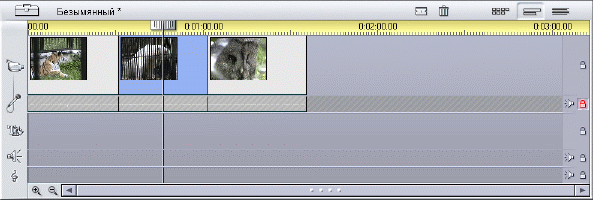
Рис. 7.61. Чтобы вставить один видеофрагмент в другой, сохранив при этом то же самое аудиосопровождение, сначала заблокируйте аудиодорожку
Переместите Линию редактирования в ту точку, куда вы хотите вставить второй клип, и разделите первый клип одним из трех способов:
- щелкните по кнопке с лезвием в верхней части Окна Фильма (рис. 7.34);
- щелкните правой клавишей мыши по видеофрагменту и в контекстном меню выберите команду Разбить в этом месте (Split clip) – рис. 7.35;
- нажмите клавишу Insert.
Studio разделит клип на две части (см. рис. 7.62).
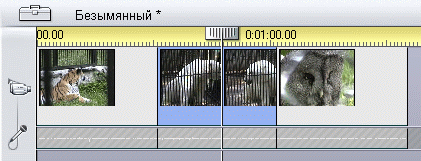
Рис. 7.62. Затем расчистите место для вставляемого видео
Поместите Линию редактирования туда, где будет начинаться вставляемый видеофрагмент, щелкните по кнопке "Лезвие", чтобы разделить имеющийся видеофрагмент.
Передвиньте Линию редактирования к той точке, где приблизительно должен закончиться вставляемый клип, и еще раз разделите первый видеофрагмент (рис. 7.63).
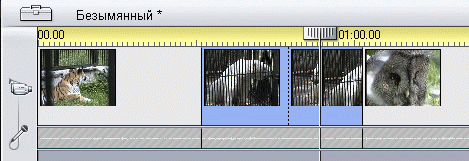
Рис. 7.63. Теперь переместитесь в предполагаемую конечную точку и вновь разрежьте клип, чтобы обозначить отрезок, который следует удалить
Выделите ту часть видео, на место которой будет вставлен второй фрагмент, и затем:
- нажмите на клавишу Delete;
- выберите команду Редактирование › Удалить (Edit › Delete) из меню Studio;
- щелкните правой клавишей мыши и в контекстном меню выберите команду Удалить.
